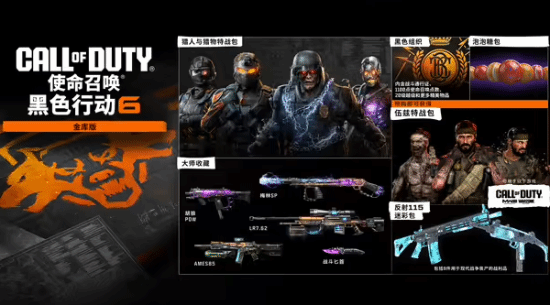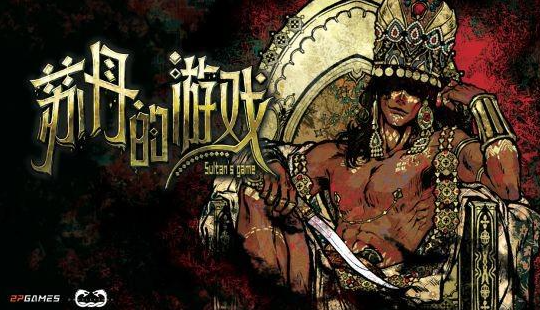MediaCoder是一个多功能的音频/视频批处理转码工具。它的目标是成为一个通用的免费音视频转换工具。MediaCoder将开源社区中许多优秀的音频和视频软件集成到一个友好的图形界面中。在视频方面,它使用MEncoder作为后端,充分发挥了MEncoder提供的丰富特性;在音频方面,它使用MPlayer和Winamp输入插件并作为解码器,可以结合各种编码器在不同的音频格式之间转换。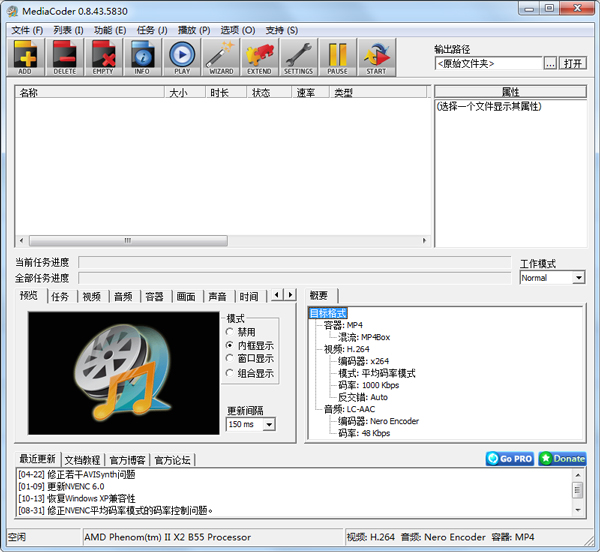
MediaCoder功能介绍
1.实现各种音视频格式之间的相互转换。
2.丰富可调的编码参数
3.丰富的视频处理滤镜,包括反交错、裁剪、分辨率调整、亮度和颜色调整等。
4.丰富的音频处理过滤器,包括软件功能,如通道映射,重采样,音量调节等。基于许多优秀的开源编解码器后端,有许多格式可以解码和编码。
5.良好的多线程设计,针对多核处理器优化(PCPOP评测),在四核上可以达到平均90%以上的CPU利用率。
6.丰富的可调编码参数
7.所有编解码器都自带,独立于编解码器和系统的任何组件。
8.良好的可扩展程序架构,快速适应新需求,不断增加对新格式的支持。
9.脚本语言可以用来扩展接口,支持许多视听设备。
MediaCoder安装步骤
1.从这个网站下载最新版本的MediaCoder安装包,双击运行。
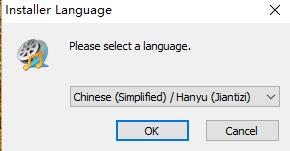
2.单击确定和下一步,然后单击接受条款。
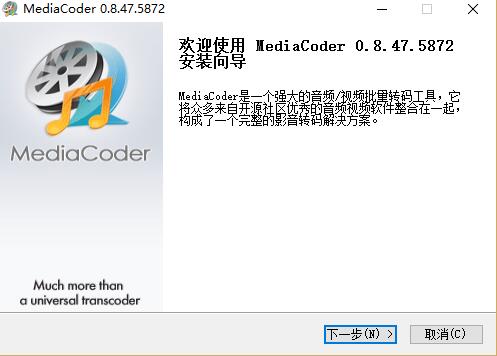
三。点击【我接受】这里。
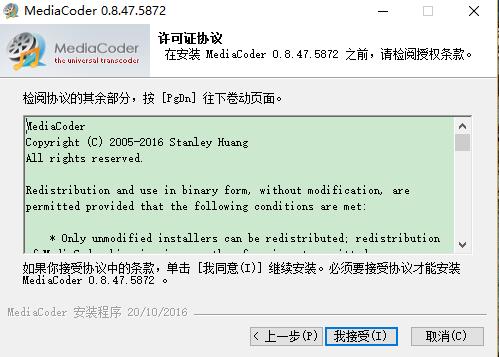
4.您可以单击“浏览”来选择mediacoder的安装路径。或者直接点击下一步,软件就会安装到默认位置。
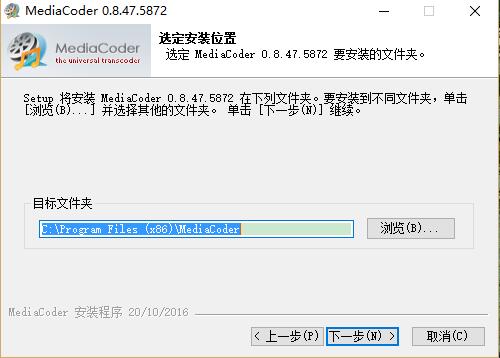
5.您可以检查您需要的组件并继续[安装]。
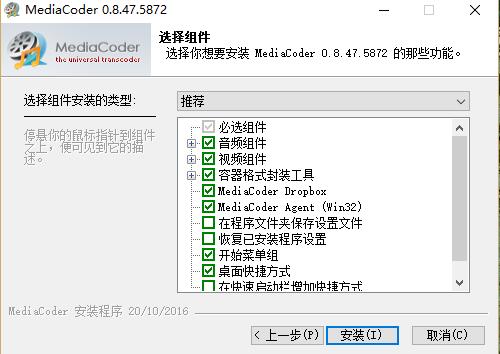
不及物动词耐心等待mediacoder安装。
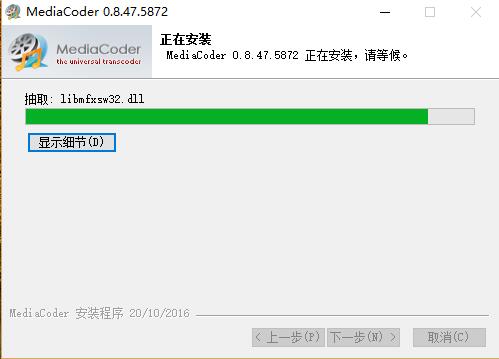
7.单击[完成]启动软件。
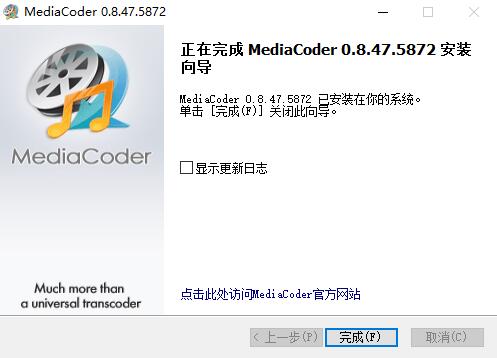
MediaCoder的使用技巧
1.启动mediacoder后,会自动打开一个网页。我们将在[下次不再显示此信息]前勾选该框,并启动程序。

2.单击【添加图标】添加要转换的视频。MediaCoder可以支持很多常见的格式,如Avi Rmvb Mkv Vob等。

3.设置[音频]编码器,选择[Nero编码器]右侧的码率模式,并以[目标比特率kbps将其重写为32。

注意目标比特率(固定)而不是目标质量(质量)。我总是看到有人在这里设置错误。
如果您的视频有多个轨道,请在[轨道ID]中选择相应的轨道
4.设置[视频]模式。使用默认的码率到400kbps,其余保持不变。

5.设置[图片]分辨率。选择与原始视频相同的宽高比。图片裁剪帧率,长宽比,图片旋转。一般不能用,所以把复选标记都去掉,达到最后的选择效果。

不要看长宽比。用音频风暴打开视频看看属性。
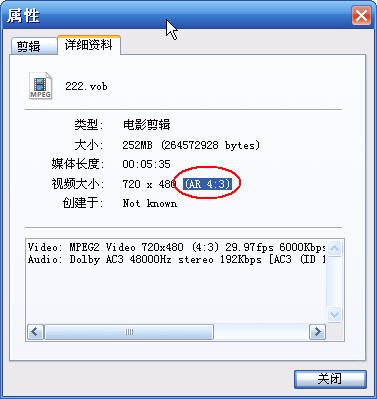
常用的16: 9分辨率是624x352 608x336 512x288。
常用的4: 3分辨率是640x480 480x320 512x384。
6.设置[效果]
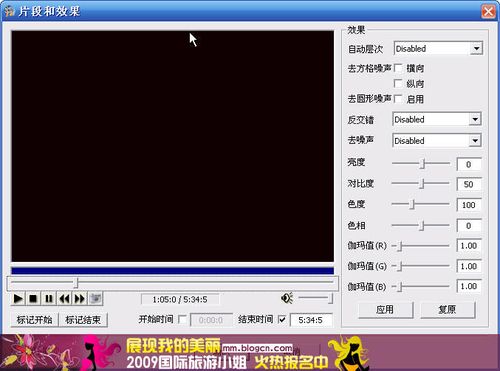
一般来说,最常用的方法是反隔行扫描:电视信号通常用于在非隔行扫描的计算机显示器上显示隔行扫描的图像,也称为绘制现象(一般用于HD DVD DV上的电影)
这里涉及到很多电视的专业术语,很难解释清楚。你根据自己的片源设置,设置一点预览,直到满意为止。
7.设置[时间]的开始/结束位置用于指定转换时间的格式为0: 00: 00: 000(小时:分钟:秒:毫秒)。除非您的视频声音被延迟,否则您不需要轨道延迟。只有在工作模式下选择拆分时,才能使用此选项。
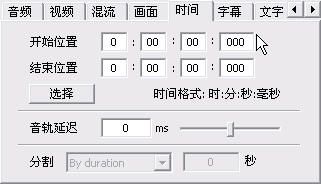
8.设置[字幕]轮廓柔化位置的字体。这些可以随意设置。设置后,按F7预览,但不喜欢再次调整。

字幕不要用srt格式,用ssa ass。srt不完整。
9.设置输出路径。最后,按F5开始压缩并等待完成。
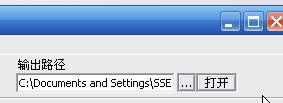
10.将输出视频扩展名. mp4更改为。上传的flv。
既然有些人连什么是扩展名都不知道,那我就废话一句怎么查扩展名。打开我的电脑工具文件夹选项查看隐藏已知文件的扩展名清除复选标记。

MediaCoder适用格式
源文件格式:
音频:MP3,ogg/vorbis,AAC,AAC/PS,musepack,WMA,real audio,FLAC,wavpack,ape/APL,wav。
视频:AVI (XVI ID/DIVX/H.264),MPEG 1/2/4,QuickTime (MOV),WMV/ASF,Real Media (RMVB),MP4,Matroska (MKVV),提示表
音频格式:
损失:MP3 (LAME)、OGG/OGM (Vorbis)、AAC (iTunes、Nero AAC编码器、FAAC)、AAC/参数立体声(CT、Helix)、Musepack、WMA
无损:FLAC,WavPack,猴子的音频(APE),无损WMA,WAV
视频格式:
H.264、xvid、divx 4/5、mpeg1/2/4、h.263等
容器格式:
AVI、MPEG、Matroska、MP4、PMP (PSP媒体播放器格式)
MediaCoder使用截图
图1:软件输入界面

图2:软件主页

图3:转换页面
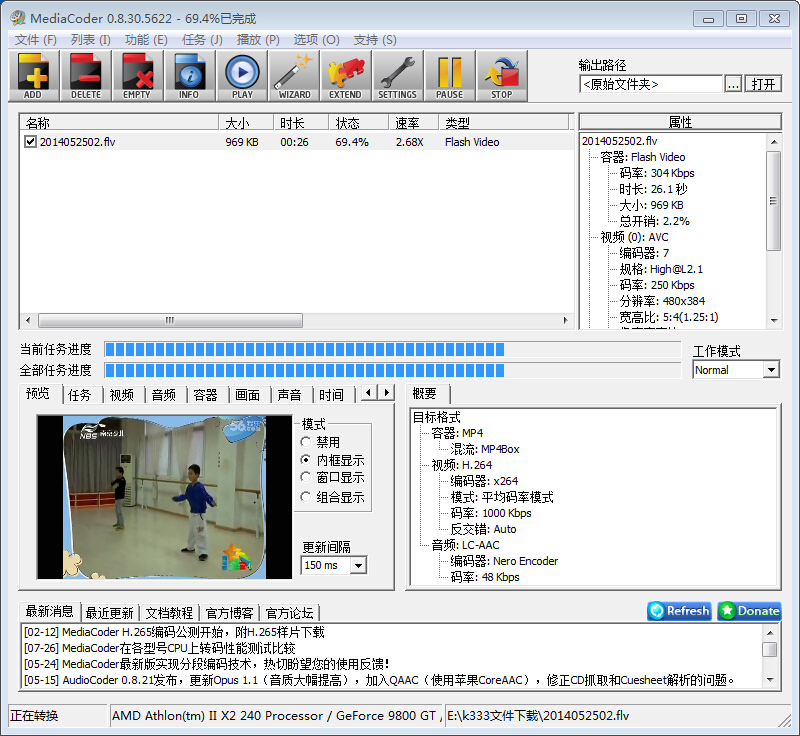
编码器和WinAVI的比较
MediaCoder可以通过使用显卡来帮助转码,使得转码速度更快,非常实用。而且MediaCoder在转码前有大量的准备工作,用户的设置基本可以涵盖各个方面,可调参数丰富,功能强大,使得视频效果更加令人满意。所以缺点很明显,就是可用性有待提高,对用户的压缩编码知识要求较高。
WinAVI转换质量位居视频转码软件前列,视频效果不错。不过缺点比较明显,就是只支持mpg,rmvb,wmv,avi的转换。如果平时没有其他格式的视频,使用WinAVI也是不错的选择。
想下载WinAVI的朋友可以去以下地址
WinAVI下载地址:http://www.onlinedown.net/soft/29739.htm
MediaCoder更新日志
修正了AviSynth的一些问题
修复了几个文件作为AviSynth和FFmpeg的固定连接视频源。
增加了MXF格式支持
上面给大家详细的介绍了MediaCoder0.8.63 ,以上内容仅2u手游网小编个人理解,最后希望大家喜欢!


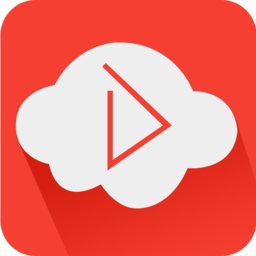


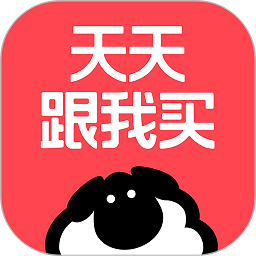




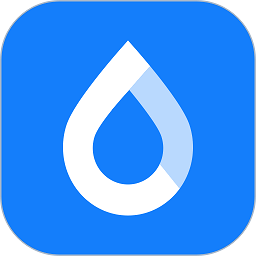





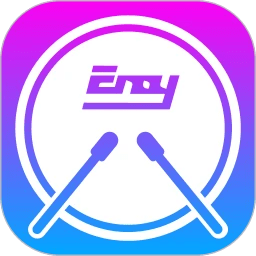



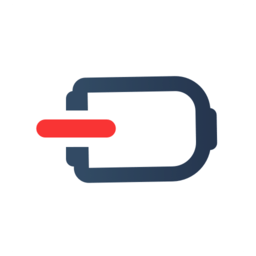









![大将军[清软]完结下载_大将军[清软]完结2022最新破解版(今日已更新)](/uploads/2022/08/0802103301554.png)